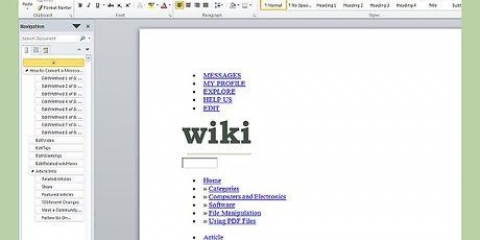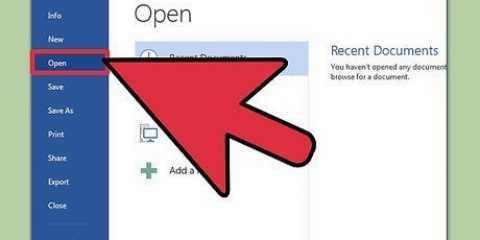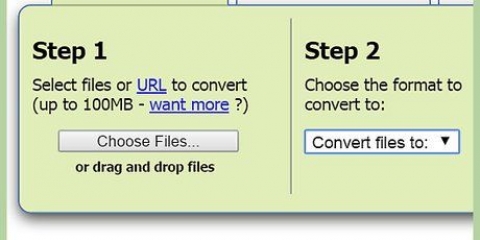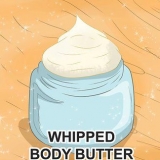For SD-videokvalitet (MP4) i normal størrelse, velg "MPEG-4 Grunnleggende" (QuickTimes valg), og forestill deg "Datahastighet" inn på noe mer enn standarden på "64 kbits/sek" med en høyere bildestørrelsesverdi. Hint: Foreslå "Datahastighet" aldri høyere enn 9000 kbits/sek hvis du "bildestørrelse" velger inn "768 x 576 SD". Hvis du vil ha HD-videokvalitet, vennligst velg som videoformat "MPEG-4 Forbedret" eller "Hu h.264", og velg en bildestørrelse fra "1280 x 720 HD" eller "1920 x 1080 HD" etter "Datahastighet"-endringer. HUSK: Foreslå "Datahastighet" aldri lavere enn "6000 kbits/sek" hvis du vil ha video i HD-kvalitet!


Konverter mov til mp4 og hd mp4 med quicktime pro 7
Det er mulig å eksportere filer fra Quicktime Pro til MP4, bare menyen er litt skjult, som du vil se nedenfor. Hvis du har Quicktime (ikke Quicktime Pro, men den vanlige Quicktime), har du flere alternativer for å eksportere filer.
Trinn

1. åpne den.mov-fil i QuickTime Pro 7. klikk på "trafikkork" i hovedmenyen og trykk deretter "Eksport".Dette fungerer også i Quicktime X, selv om mange av alternativene nedenfor er borte.

2. Klikk på pil ned i boksen "Eksport:" og velg "Film til MPEG-4". trykk på knappen "Alternativer".

3. Plukke ut "MP4" i dialogboksen"MPEG-4 eksportinnstillinger" for å velge kodeken du vil bruke for komprimeringen. Under seksjonen "Video" det er 5 alternativer for å velge videoformat (kodek): "ingen", "MPEG-4 Grunnleggende", "MPEG-4 Forbedret", "Hu h.264" og "Passere gjennom".

4. Par "lyd" på samme måte som "Video". Kontroller først hastigheten på den originale lyden og velg hastigheten som tilsvarer den, for å unngå at lyden er usynkronisert.

5. Gå tilbake til dialogboksen til "MPEG-4 eksportinnstillinger" og velg "lyd". Sett den til 48 kHz stereo (16 bit er standard) for best lydkvalitet og klikk "OK".

6. Klikk OK noen ganger til til du kommer tilbake til vinduet "Lagre eksportert fil som". Finn et passende oppbevaringssted med nok plass og klikk "Lagre". Bra gjort! Vent til filen blir lagret.
Artikler om emnet "Konverter mov til mp4 og hd mp4 med quicktime pro 7"
Оцените, пожалуйста статью
Lignende
Populær